Procedura dettagliata su come migliorare la qualità dei video GoPro: migliora e carica i tuoi video GoPro in modo efficiente
Non c'è da meravigliarsi che tutti i viaggiatori utilizzino la fotocamera GoPro. È un piccolo dispositivo che puoi utilizzare per catturare il tuo viaggio con funzionalità flessibili in una maniglia più comoda. Inoltre, questo dispositivo acquisisce e dovrebbe produrre output di alta qualità nei formati MP4 e HEVC. Tuttavia, cosa faresti se i tuoi video risultassero scadenti dopo averli trasferiti sul tuo dispositivo per il caricamento? Sì, ciò può accadere inaspettatamente poiché molti utenti GoPro hanno riscontrato lo stesso problema. Per questo motivo, abbiamo deciso di creare il contenuto di questo articolo per fornirti la soluzione migliore migliorare la qualità video GoPro. Inoltre, ti forniremo anche linee guida su come caricare i tuoi video GoPro sulla tua piattaforma di social media preferita, come Instagram, con alcuni suggerimenti per rendere i tuoi video di alta qualità. Tutto ciò che imparerai è continuando a leggere l'intero contenuto di seguito.

Dato che hai già video GoPro di scarsa qualità, invece di catturarli nuovamente, la cosa migliore da fare è migliorarli utilizzando il miglior software di editing video, vale a dire Convertitore video definitivo. Sì, è un convertitore video, ma questo speciale ottimizzatore video aggiunto alla sua cassetta degli attrezzi può trasformare i tuoi video scadenti in quelli eccellenti che non avresti mai immaginato. Inoltre, questo strumento di miglioramento video funziona con l'intelligenza artificiale, rendendo il processo di miglioramento più efficiente e rapido. Immagina, grazie a questa tecnologia basata sull'intelligenza artificiale, dovrai solo attivare funzioni come la risoluzione di alto livello, rimuovere il rumore video, ridurre le vibrazioni del video e ottimizzare luminosità e contrasto e, viola, il tuo video è pronto per l'acquisizione.
Inoltre, rimarrai sorpreso dal modo in cui questo software può migliorare più video contemporaneamente poiché, se lo desideri, funziona ampiamente in batch. Grazie al suo processo di conversione altamente accelerato che contiene anche questo strumento di ottimizzazione video. Pertanto, per mostrarti come migliorare la qualità di numerosi video GoPro in batch, ecco le linee guida complete ed esaurienti.
Ottieni il software sul tuo computer
Innanzitutto, devi assicurarti che il tuo computer abbia già questo software. In caso contrario, vai e premi i pulsanti di download forniti sopra e installa il software.
Importa i tuoi video GoPro
Dopo l'installazione, avvia il software e inizia a importare i tuoi video GoPro. Per fare ciò, premi il Aggiungere icona posizionata nella parte centrale dell'interfaccia.
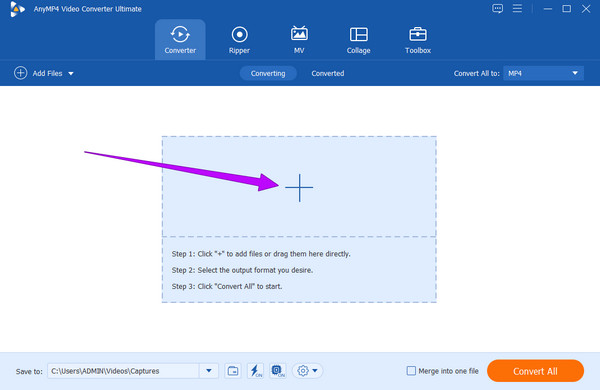
Migliora i video
Ecco come migliorare la qualità video GoPro. Clicca il Colore simbolo sotto uno dei video caricati. Quindi, nella nuova finestra, controlla tutti gli strumenti di miglioramento video e fai clic sul pulsante che dice Applicare a tutto. Dopodiché, premi il Salva pulsante.

Converti per applicare il miglioramento
Dopo un po', controlla i formati di output dei tuoi video. Puoi già colpire il Converti tutto se hanno tutti il tuo formato preferito. Attendi il completamento del rapido processo e successivamente controlla i video GoPro appena migliorati.

Di recente, molti ci hanno inviato questa domanda chiedendoci come caricare video GoPro su Instagram senza perdere la qualità, e questo era il momento perfetto per rispondere. In realtà, caricare video GoPro su Instagram e Youtube ti porterà a una significativa perdita di qualità. Tuttavia, esiste un processo che abbiamo testato per essere il più efficace nel condividere i video senza perdita di dati, ovvero utilizzando Video Converter Ultimate. Sì, hai letto bene. Questo fantastico software è anche uno strumento altamente efficiente che condivide file video online senza perdita di qualità. Supponiamo che tu abbia seguito con successo le linee guida per migliorare più file GoPro sopra. Questa volta, dai un'occhiata ai rapidi passaggi su come caricare video GoPro di alta qualità su YouTube e Instagram.
Subito dopo il processo di conversione, vai al file convertito sezione situata nella parte superiore centrale dell'interfaccia principale.

Successivamente, fai clic su Condividere icona nella parte finale del video. E scegli la piattaforma su cui desideri condividere il tuo video. Quindi, lo strumento ti indirizzerà ad aprire il tuo account di social media e a condividere il video, come con il consueto schema di caricamento.

Nota: Il caricamento del tuo file video utilizzando questa tecnica potrebbe sembrare normale, ma poiché lo elabori con questo strumento, puoi garantire un algoritmo di alta qualità.
Fortunatamente, abbiamo alcuni suggerimenti per ottenere un'ottima qualità video durante le riprese con GoPro.
Ulteriori letture:
Come eseguire l'upscaling dei DVD: 3 modi per aggiornare i DVD in modo efficiente
Come migliorare la qualità dei video Zoom in modi eccezionali
Come caricare video GoPro di alta qualità su Instagram con il mio telefono?
Puoi caricare i tuoi video GoPro su Instagram, ma l'utilizzo del telefono non ne garantisce l'alta qualità. Quindi, per caricare, avvia il tuo account Insta, quindi tocca Più icona e carica il video dalla tua galleria fotografica.
Qual è la migliore risoluzione video per GoPro?
La migliore risoluzione video che puoi utilizzare sulla tua GoPro è 4K.
Per quanto tempo posso registrare un video utilizzando la mia GoPro?
GoPro solitamente registra fino a diciassette minuti e registra in segmenti. SÌ. GoPro suddivide i tuoi video in segmenti, poiché può accumulare solo una dimensione di file video di 4 GB.
C'è una guida dettagliata su come migliorare la qualità video GoPro all'interno e all'esterno della GoPro. Ricorda che arriverà il momento in cui avrai bisogno della migliore soluzione che abbiamo promosso qui per correggere i tuoi video da GoPro. D'altra parte, questo Convertitore video definitivo non è solo per i video GoPro. Perché può correggere tutti i video da qualsiasi dispositivo o fotocamera. Allora, cosa stai aspettando? Prendi subito una copia di questo fantastico software e lasciati sorprendere dalle sue altre funzioni.
Più letture
Come comprimere video GoPro per e-mail, caricamento o condivisione
Come comprimere un video GoPro? Come comprimere i video GoPro per e-mail? Questo post illustra 3 semplici modi per comprimere i video GoPro e ridurre/ridurre le dimensioni dei file video.
Tutorial concreto per unire insieme i video GoPro su PC e dispositivi mobili
Questo tutorial ti mostra come unire insieme segmenti video GoPro e produrre un'intera storia su computer e dispositivo mobile.
Come migliorare la qualità video in Windows Movie Maker
Scopri la soluzione efficace su come migliorare la qualità video in Windows Movie Maker. Tocca questo articolo e cogli il dettaglio dettagliato presentato.
Passaggi su come migliorare la qualità video in Premiere Pro
Insieme alla risposta su come esportare video di alta qualità in Premiere Pro, sono eminenti anche le linee guida su come migliorare la qualità. Vieni a vederlo qui.
Migliora video